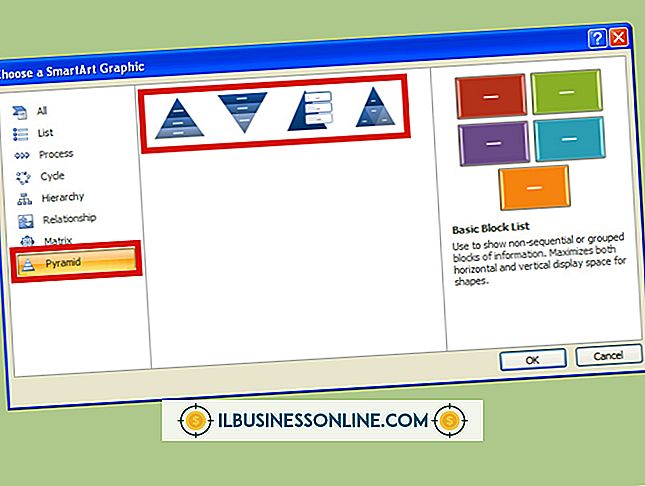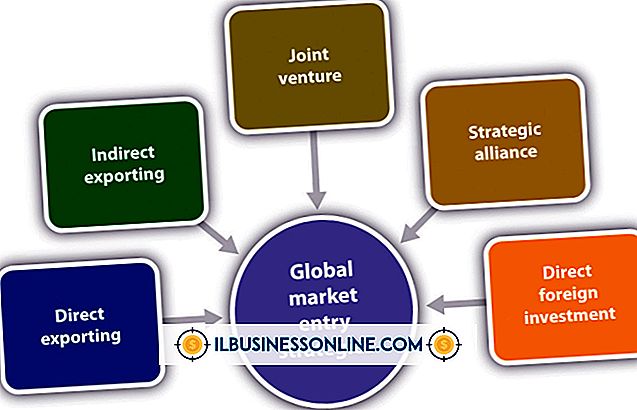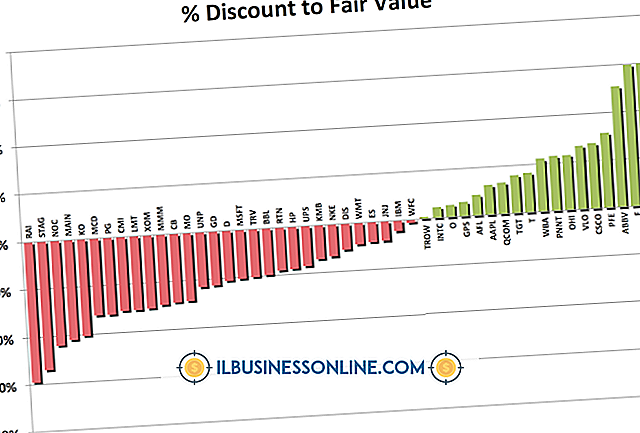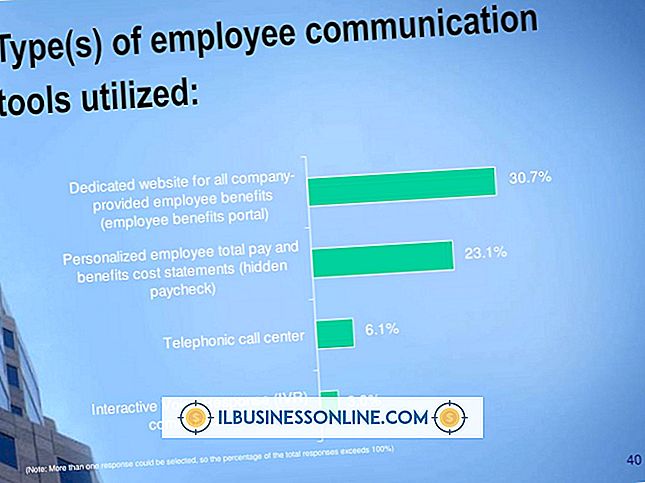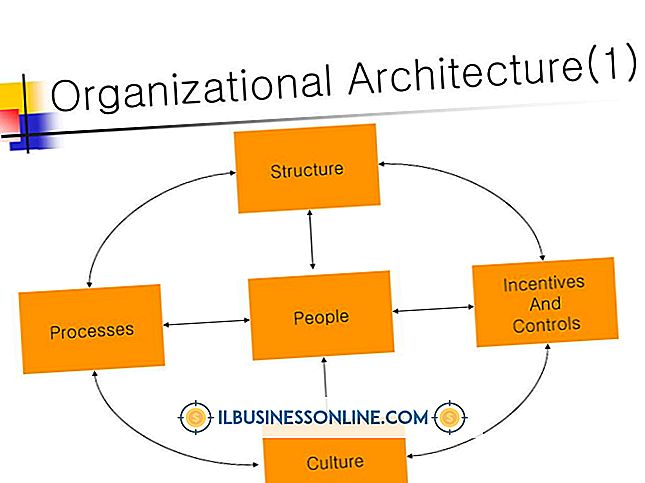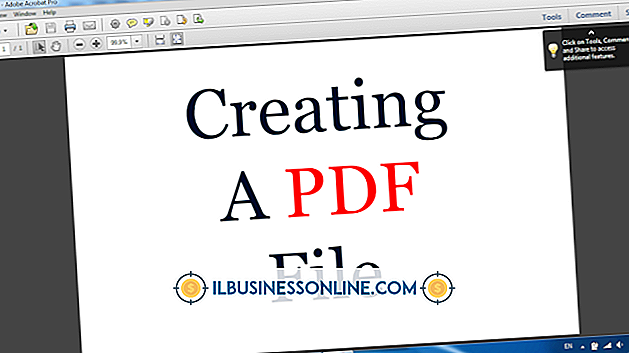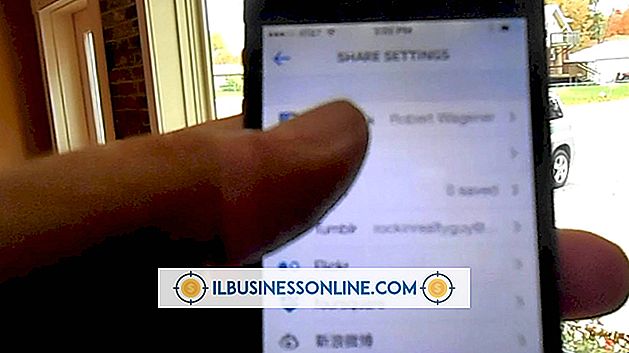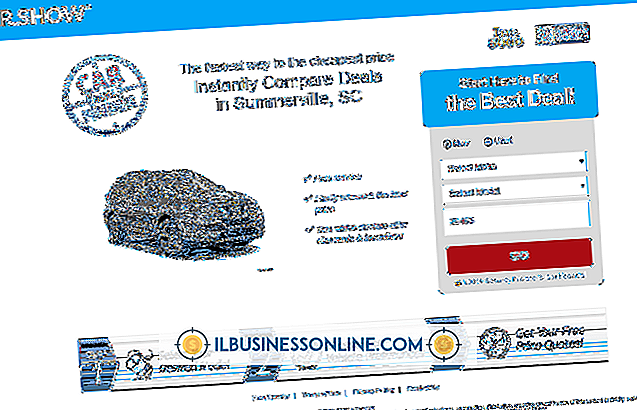ช่วยเหลือสำหรับการเปิดใช้งาน Verizon MiFi

อุปกรณ์ MiFi ในเครือข่าย Verizon ให้การเชื่อมต่ออินเทอร์เน็ตไร้สายสำหรับคอมพิวเตอร์แล็ปท็อปหรืออุปกรณ์มือถืออื่น ๆ ที่สามารถรับสัญญาณ Wi-Fi ได้ หน่วย MiFi ของคุณต้องเปิดใช้งานทั้งในเครือข่าย Verizon และคอมพิวเตอร์ที่คุณคาดว่าจะให้บริการอินเทอร์เน็ต ในกรณีส่วนใหญ่คุณสามารถดำเนินการตามขั้นตอนการเปิดใช้งานด้วยตนเองได้แม้ว่าจะมีบริการสนับสนุนทางโทรศัพท์ของ Verizon
การเปิดใช้งานบริการ
บริการสำหรับอุปกรณ์ฮอตสปอตส่วนตัว MiFi จะต้องเปิดใช้งานผ่านโทรศัพท์กับตัวแทนไร้สาย Verizon หรือออนไลน์โดยใช้บัญชี My Verizon ของคุณก่อนที่คุณจะสามารถใช้เพื่อเชื่อมต่ออินเทอร์เน็ต ลูกค้าใหม่จะต้องโทรไปที่ Verizon ที่ 877-807-4646 และให้ข้อมูลส่วนบุคคลรวมถึงหมายเลขโทรศัพท์ของอุปกรณ์มือถือ หากคุณมีบัญชีกับ Verizon อยู่แล้วเมื่อคุณตั้งค่า MiFi ให้ลงชื่อเข้าใช้บัญชี My Verizon ของคุณและเปิดใช้งานอุปกรณ์ MiFi จากที่นั่น
เชื่อมต่ออุปกรณ์กับคอมพิวเตอร์ของคุณ
อุปกรณ์ MiFi ไม่ได้ติดตั้งแบตเตอรี่ไว้ล่วงหน้าดังนั้นเมื่อคุณยืนยันว่าได้เปิดใช้งานบริการแล้วให้ติดตั้งแบตเตอรี่และชาร์จอุปกรณ์โดยไม่เปิดเครื่อง ใช้สายเคเบิล USB ที่มาพร้อมกับอุปกรณ์ MiFi ของคุณเพื่อเชื่อมต่อกับคอมพิวเตอร์ของคุณโดยเสียบปลั๊กเข้ากับพอร์ต USB ที่ใช้งานได้ เมื่อเชื่อมต่ออุปกรณ์แล้วจะเปิดโดยอัตโนมัติ
การเปิดใช้งานอุปกรณ์
หลังจากอุปกรณ์ MiFi ของคุณมีพลังงานให้ดับเบิลคลิกที่ตัวบ่งชี้ Wi-Fi ที่มุมด้านขวาของแถบเครื่องมือของคอมพิวเตอร์ หากคุณไม่เห็นตัวบ่งชี้ให้ไปที่ "แผงควบคุม" "ดูงานเครือข่ายและสถานะ" จากนั้น "เชื่อมต่อหรือตัดการเชื่อมต่อ" เพื่อแสดงรายการเครือข่าย Wi-Fi ที่มีอยู่ เลือกอุปกรณ์ Verizon MiFi ของคุณจากรายการและป้อนรหัสความปลอดภัยที่ด้านหลังของอุปกรณ์เมื่อได้รับแจ้ง เปิดหน้าต่างอินเทอร์เน็ตเบราว์เซอร์ใหม่และพิมพ์ "//192.168.1.1" ในแถบที่อยู่ เมื่อระบบขอให้คุณคลิก "เปิดใช้งาน" หรือ "อัปเดต PRL"
การแก้ไขปัญหา
หากอุปกรณ์ MiFi ของคุณไม่สามารถเชื่อมต่อกับคอมพิวเตอร์ได้สำเร็จให้ตรวจสอบสถานะของ Wi-Fi ของคอมพิวเตอร์เพื่อให้แน่ใจว่าไม่ได้ปิดใช้งาน ต้องเปิดใช้งาน Wi-Fi เพื่อให้อุปกรณ์ MiFi สื่อสารกับคอมพิวเตอร์ นอกจากนี้ยังยืนยันว่าอุปกรณ์ MiFi ชาร์จเต็มแล้วเนื่องจากแบตเตอรี่ไม่เพียงพอจะทำให้อุปกรณ์ปิดและขัดจังหวะบริการของคุณ